Как скачать с Яндекс Диска
Yandex.Disk – популярный сервис-облако, предназначенный для обмена файлами между пользователями. Главным преимуществом данного ресурса является безопасное и бесплатное хранение данных, а также целый ряд функций и дополнений, с помощью которых можно настраивать доступ к загруженной информации.
Разработчики сделали скачивание расшаренных файлов максимально простым и удобным. Например, сохранить документ на свой компьютер может даже незарегистрированный в системе «Яндекс» пользователь. Но легко – это не значит, что неопытный пользователь сможет быстро разобраться, куда и что нажимать для запуска загрузки с Диска. Поэтому ниже в статье мы разберем эту процедуру подробнее.
Как скачать отдельный файл
Итак, Вам скинули ссылку на какой-либо документ, размещенный на Yandex.Disk. Перейдя по полученному адресу Вы увидите примерно такую картину:
Находясь на странице, Вы сможете совершить определенные действия с файлом: прочитать его название, ознакомиться с описанием (если оно имеется), посмотреть содержимое архива или открыть сам файл (если это видео, картинка, текстовый документ и т. д.), сохранить на свой облачный диск (только для авторизированных пользователей), загрузить на жесткий диск и поделиться ссылкой.
Для сохранения файла на компьютер Вам нужно кликнуть левой кнопкой мыши по белой кнопке «Скачать». После чего либо откроется проводник для выбора директории, либо начнется автоматическое скачивание документа в стандартную папку «Downloads».
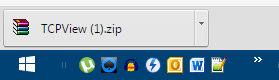
Загрузка целой папки
Если после перехода на страницу Я.Диска откроется перечень файлов, значит, Вы попали не на один документ, а в папку. Чтобы скачать содержимое директории, Вам также нужно будет нажать на кнопку «Скачать». Естественно, содержимое папки в облаке загрузится не как отдельная папка, а в виде архива. После завершения закачки просто откройте его и разархивируйте в нужное место.
Кстати, если Вам не понравилось пользоваться сервисом Яндекс.Диск через браузер, Вы можете установить на свой ПК официальное приложение.
Рейтинг:
(голосов:1)
Предыдущая статья: Как обновить Биос видеокарты Nvidia
Следующая статья: Как поменять язык в Лайтруме
Следующая статья: Как поменять язык в Лайтруме
Не пропустите похожие инструкции:
Комментариев пока еще нет. Вы можете стать первым!
Популярное
Авторизация








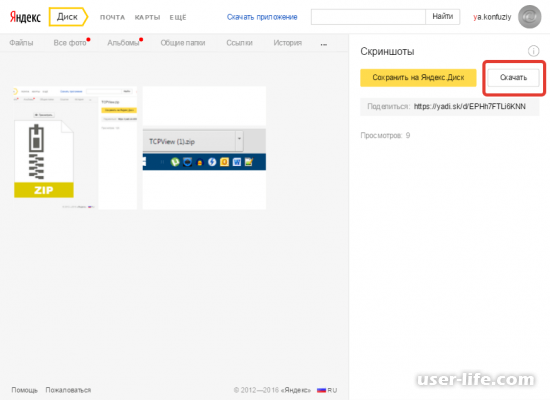


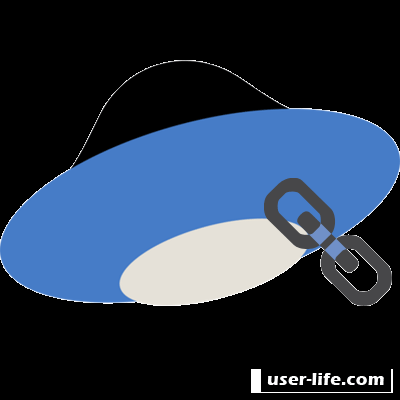









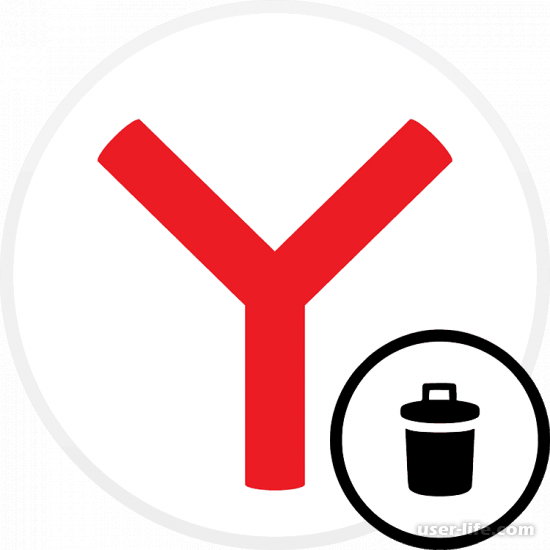















Добавить комментарий!